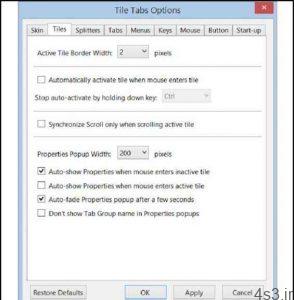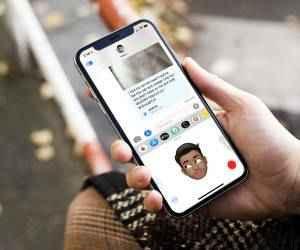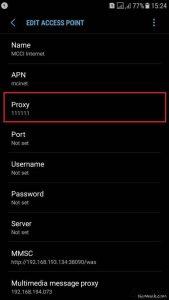آموزش فعالسازی حالت تیره در سیستم عاملهای مختلف
آموزش فعالسازی حالت تیره در سیستم عاملهای مختلف
مجموعه: موبایل ، لپ تاپ و تبلت
فعالسازی حالت تیره در سیستم عاملهای مختلف
حالت تیره یا دارک مود یکی از پرطرفدارترین قابلیتهای نرم افزاری اکثر سیستم عاملها است که در این گزارش نحوه فعالسازی آن را آموزش میدهیم.
دارک مود یا حالت تیره ویژگی است که در بیشتر وسایل ارتباطی و الکترونیکی وجود دارد. به کمک این ویژگی محیط یک برنامه یا سیستم عامل به رنگ سیاه یا تیره تغییر میکند. این امر سبب میشود تا خستگی چشم هنگام کار با دستگاه کمتر شده و همچنین محیط برنامه یا سیستم عامل دلنشینتر شود.
فعال کردن دارک مود در اندروید
نحوه تغییر تم گوشی به حالت تیره در اندروید
فعال سازی تم تاریک در اندروید ۹
یکی از امکاناتی که برای کاربران کاربران اندروید ۹ ارائه شده قابلیت تغییر تم گوشی به حالت تیره می باشد. این تم تمام فضای سفید گوشی شما را به حالت تیره تغییر داده و مصرف باتری را تاحد زیادی کاهش می دهد. برای استفاده از این قابلیت به Settings گوشی مراجعه کرده و Display را انتخاب نمایید. سپس بر روی Advanced تپ کنید و از قسمت پایین صفحه وارد بخش Device theme شوید. در آخر در پنجره نمایش داده شده Dark را فعال کنید.
دارک مود ویژگی است که در بیشتر وسایل ارتباطی و الکترونیکی وجود دارد
اندروید ۸ و پایین تر
چون قابلیت تغییر تم گوشی به حالت تیره برای اندروید ۸ و ورژن های قدیمی تر آن ارائه نشده شما می توان از تم های جایگزین شبیه به آن استفاده کنید. پس برای فعال سازی تم تاریک در گوشی وارد قسمت Settings شده و Wallpapers and themes را انتخاب کنید. سپس از قسمت پایین صفحه وارد تب Theme شوید. اکنون با انتخاب آیکون ذره بین عبارت Material Black را جستجو کرده و مانند تصویر یک تم تاریک ساده را انتخاب کنید. پس از دانلود و نصب این تم می توانید آن را بر روی گوشی خود فعال کنید. این تم بیشتر قسمت های گوشی شما را به وضعیت تیره تغییر می دهد و اما نوار نوتیفیکیشن گوشی شما سفید باقی می ماند.
فعال سازی تم تاریک در ویندوز ۱۰
فعال کردن حالت تیره (Dark Mode) در ویندوز ۱۰:
اگر از کاربران سیستم عامل ویندوز ۱۰ هستید، بهتر است بدانید که در این سیستم عامل می توانید از حالت Dark Mode هم استفاده کنید.
برای فعال کردن این قابلیت باید به صورت زیر عمل کنید :
اول از همه باید وارد بخش تنظیمات (Settings) رایانه خود شوید. دو راه برای ورود به این بخش وجود دارد. ساده ترین راه، فشار دادن همزمان کلیدهای Windows key + I است. اما اگر این میانبر را فراموش کردید با کلیک بر روی دکمه استارت و سپس کلیک بر روی آیکون تنظیمات که به شکل یک چرخ دنده طراحی شده است، می توانید وارد بخش تنظیمات ویندوز شوید.
بعد از ورود به صفحه تنظیمات، بر روی آیکون Personalization (آیکون از سمت چپ) کلیک کنید. و در صفحه ظاهر شده نیز بر روی Colors کلیک کنید. در پایین ترین بخش از منوی Colors گزینه ای تحت عنوان “Choose your default app mode” را مشاهده خواهید کرد که یکی از دو حالت Light (پیش فرض) و Dark را می توان برای آن انتخاب کرد.
حالت Dark Mode شامل پس زمینه ای مشکی، اسکرول بارهای خاکستری تیره و متن های سفید است و تقریباً با تمام اپ های پیش فرض ویندوز ۱۰ سازگاری کاملی دارد.
در انتها باید به این نکته اشاره کنیم که ممکن است حالت Dark Mode با فایل اسکپلورر ویندوز سازگاری نداشته باشد و پس زمینه این بخش همچنان به صورت سفید باقی می ماند!
فعال سازی تم تاریک
فعال کردن حالت تیره در سیستم عامل IOS :
این سیستم عامل به طور رسمی از حالت تیره پشتیبانی نمیکند. اما در IOS12 قابلیتی با نام اسمارت اینورتر وجود دارد که میتواند جایگزین ویژگی حالت تیره باشد. این قابلیت هر رنگ در محیط سیستم عامل را به رنگ متضاد، تغییر میدهد مثلا رنگ سفید را به سیاه یا رنگ قرمز را به آبی تغییر میدهد. این حال فقط در محیط سیستم عامل و برنامهها اعمال میشود و در عکسها و ویدیوها اعمال نخواهد شد.
در این سیستم عامل قابلیت دیگری هم به نام اینورت کالر وجود دارد که در آن تمامی رنگها به رنگ متضاد خود تغییر داده میشوند. این حالت اصلا برای استفاده توصیه نمیشود چرا که عکسها و ویدیوها هم تغییر رنگ میدهند و همه چیز در سیستم عامل به هم میریزد.
برای فعال سازی این قابلیت اسمارت اینورتر در سیستم عامل IOS باید مراحل زیر طی شود:
• وارد بخش تنظیمات شوید.
• وارد قسمت General شده و سپس به بخش Accessibility بروید.
• چهارمین گزینه از بالا Display Accommodation است که باید وارد آن شوید.
• سپس وارد بخش Invert Colors شده و در پایان Smart Invert را فعال کنید.
همان طور که گفته شد این ویژگی در IOS هنوز به طور کامل پشتیبانی نمیشود و انتظار میرود در IOS13 به طور کامل از این قابلیت پشتیبانی کند.
فعال سازی حالت تیره در MacOS Mojave
فعال کردن حالت تیره در سیستم عامل MAC OS:
ویژگی Dark Mode در بیشتر نرمافزارهای سیستم عامل MacOS Mojave، به طور کامل پشتیبانی میشود. بافعال کردن این ویژگی در سیستم عامل MacOS Mojave تمامی رنگها تغییر پیدا میکنند که این تغییر نه تنها در محیط سیستم عامل و نرم افزارهای پیش فرض اعمال میشود، بلکه تمامی نرمافزارهای نصب شده توسط کاربر نیز شامل این تغییرات میشوند. از نرمافزارهایی که به طور خودکار و با فعال سازی ویژگی حالت تیره در MacOS Mojave فعال میشوند میتوان به گوگل کروم و فایرفاکس اشاره کرد.
برای فعال سازی حالت تیره در MacOS Mojave باید مراحل زیر را طی کرد:
• با کلیک روی لوگوی شرکت اپل که در گوشه سمت چپ و بالای صفحه قرار دارد، وارد بخش تنظیمات شوید.
• روی General کلیک کنید.
• در بالای پنجره باز شده، گزینهای برای تغییر ظاهر رابط کاربری به تیره وجود دارد که با فعال سازی آن حالت تیره در سیستم عامل فعال میشود.
نرمافزارهای شرکت اپل مثل ایمیل، نقشه، یادداشت و… هر کدام به طور جداگانه دارای حالت تیره هستند که می توان آنها را فعال کرد. اما مرورگر Safari از این قابلیت پشتیبانی نمیکند و فقط میتوان پس زمینه Safari Reader را به رنگ سیاه تغییر داد.
گردآوری:بخش کامپیوتر و اینترنت بیتوته